如何在文档图片上插入文字内容
如何在文档中精确嵌入图片内的文字标注?
1、 在wps2019上方的工具栏上点击【插入】选项。
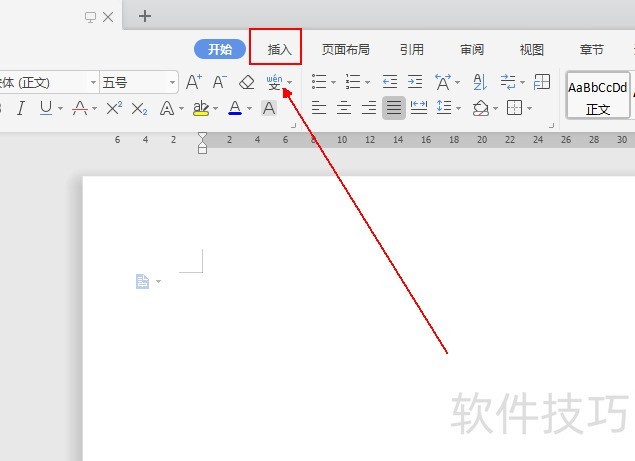
2、 在【插入】工具列表中单击【图片】工具旁边的倒三角。
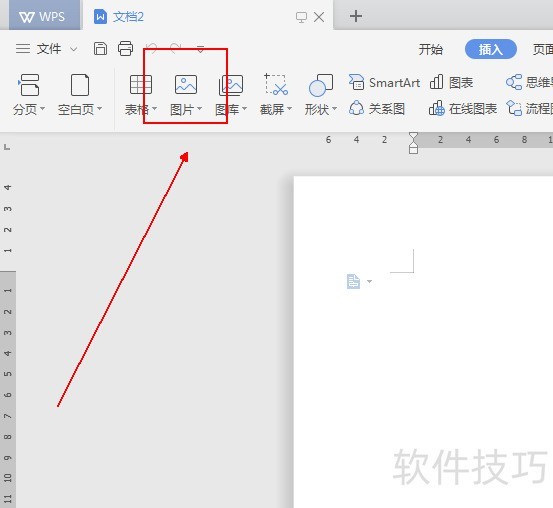
3、 在弹出的菜单列表中单击【来自文件】选项并载入图片。
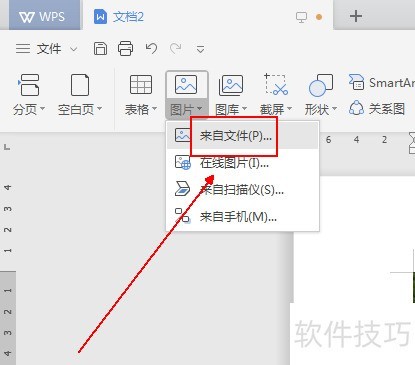
4、 在【插入】工具列表中单击【文本框】选项。
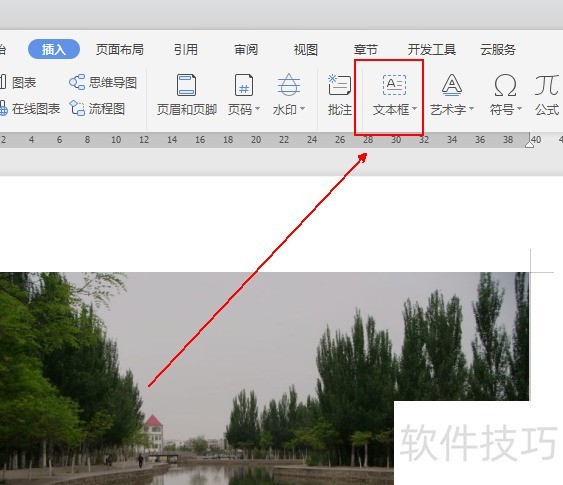
5、 在文档图片的合适位置画出一个文本框。
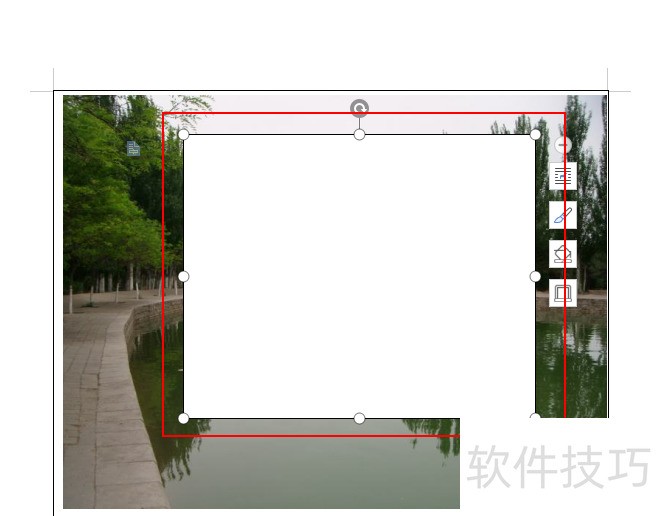
6、 在文本框内输入文字内容并点击右侧导航栏的【形状填充】选项。
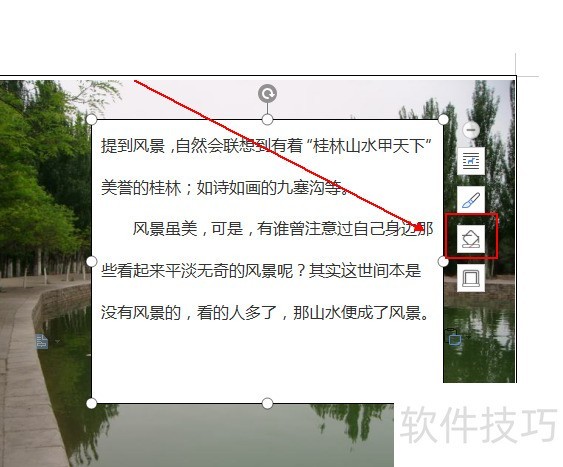
7、 在弹出的菜单列表中选择【无填充颜色】选项。
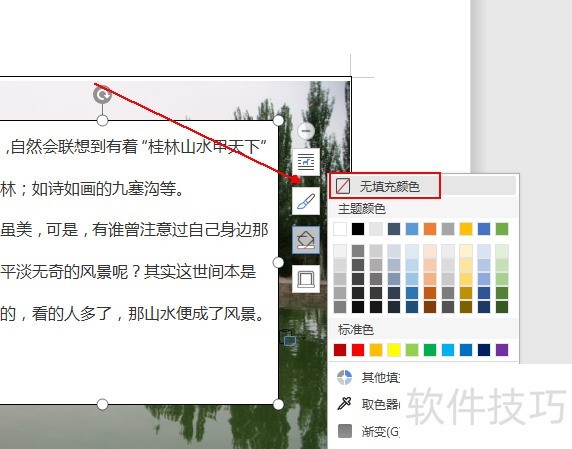
8、 在点击下方的【形状线条】选项,在弹出的菜单列表中选择【无线条颜色】选项。
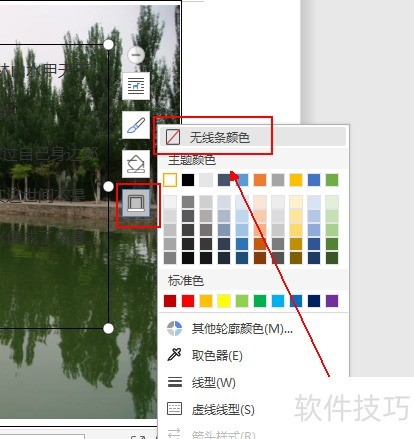
文章标题:如何在文档图片上插入文字内容
文章链接://m.i-boarding.com/jiqiao/202077.html
为给用户提供更多有价值信息,ZOL下载站整理发布,如果有侵权请联系删除,转载请保留出处。
- 上一问:如何使用文档对图片进行抠图操作
- 下一问:如何给文档的文字设置行距为10倍
相关软件推荐
其他类似技巧
- 2024-08-15 13:42:01wp文档怎么插入水印
- 2024-08-15 11:13:01如何关闭文档的地名分词功能
- 2024-08-15 07:43:02金山文档里如何设置文档不被修改
- 2024-08-14 21:50:02手机文档哪个软件好用
- 2024-08-14 08:18:02如何解决office打开出现配置进度
- 2024-08-14 08:14:02如何为文档页面设置页面波浪形状的边框?
- 2024-08-14 07:32:02如何给文档的文字设置行距为10倍
- 2024-08-14 06:56:02如何在文档图片上插入文字内容
- 2024-08-13 13:23:02如何使用文档对图片进行抠图操作
- 2024-08-13 11:12:01Office 技巧—如何计算员工转正和合同到期时间
Microsoft Office365软件简介
Microsoft 365(Office365)个人版是微软公司推出的跨平台办公软件。Microsoft 365(Office365)是分为家庭版和个人版的,本页面介绍的是个人版本,个人版适合于个人使用,支持一台电脑或者其他一部设备使用,局限性比较大,但是包含的功能确实不少,Word、Excel、PowerPoint、Outlook 和 OneNote统统在内。zol提供Microsoft...详细介绍?









